Тормозит Контра?
Читайте, как увеличить ФПС в КС ГО 2024 для комфортной игры.
СКАЧАТЬ УСКОРИТЕЛЬ СЕЙЧАС Размер – 25,3 Mb. Для Windows 11, 10, 8, 7 и XP.Тормозит Контра? Читайте, как увеличить ФПС в КС ГО 2024 для комфортной игры.

Добиваемся максимальной производительности
Чтобы избавиться от подвисаний, можно попробовать несколько разных способов. О них ниже:
Возможно к вашей видеокарте вышли новые драйвера, а вы их ещё не скачали и не установили. Первым делом стоит это исправить. Перейдите на официальный сайт производителя вашей карты и обновитесь до последней версии.
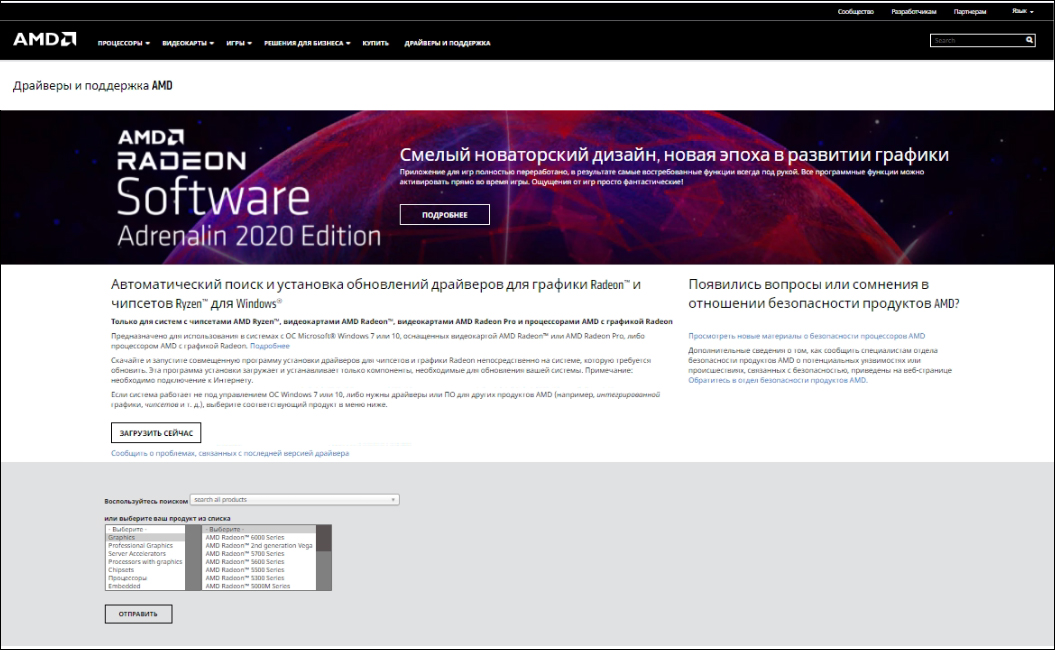
Обновление драйверов
Если ваша карта этого производителя, можно перейти в панель управления Nvidia. В левом углу кликните «Регулировка настроек изображения с просмотром». Отметьте галочкой пункт «Пользовательские настройки с упором на:»… Выберите «Производительность». В левом углу выберите «Управление параметрами 3D» и выберите вкладку «Программные настройки». Нас интересует csgo.exe. Установите значения, как это показано на картинках:
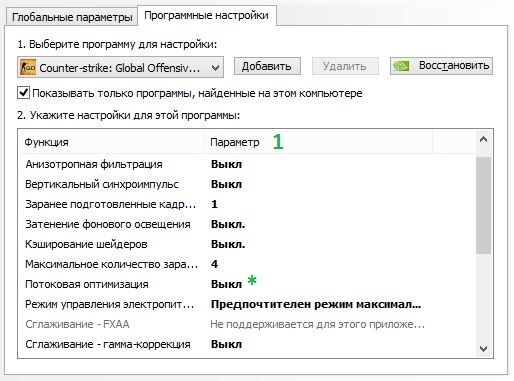
Настройка параметров Nvidia
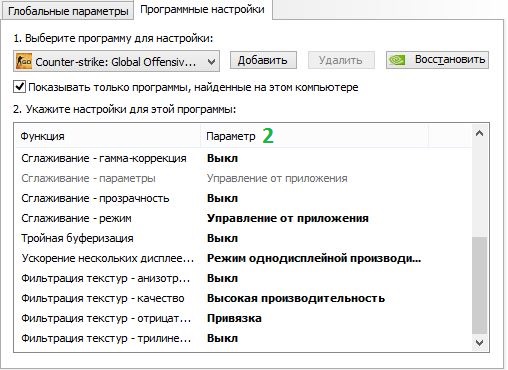
Управление параметрами 3D
Теперь разберём, как оптимизировать КС ГО на слабые ПК или ноутбуки. Вы можете настроить сам Стим на повышение ФПС игры. Сделайте второй ярлык, который будете запускать, если нужна упрощённая версия. В свойствах ярлыка пропишите:
-no-browser +open steam://open/minigameslist -skipstreamingdrivers -vrdisabl
-nocrashdialog -nocrashmonitor -noverifyfiles -nocache -nodircheck -noaafonts
Вам нужно установить указанные ниже параметры:
-no-browser – снижение нагрузки на комп за счёт отключения -браузера в стиме
+open steam://open/minigameslist – компактный режим клиента Стим
-skipstreamingdrivers – выключение драйверов для Steam
-vrdisable – отключение VR очков
-nocrashdialog – убирает появление части сообщений об ошибках
-nocrashmonitor – ошибки не будут вылетать на монитор
-noverifyfiles – отключение проверки целостности кэша
-nocache – включает Steam без кэша
-nodircheck
-noaafonts – убирает сглаживание шрифтов
Обязательно стоит подкрутить настройки и в самой игре. В первую очередь, опустите графику на минимум, установите обычный формат экрана - 4:3. Сделайте самое низкое разрешение.
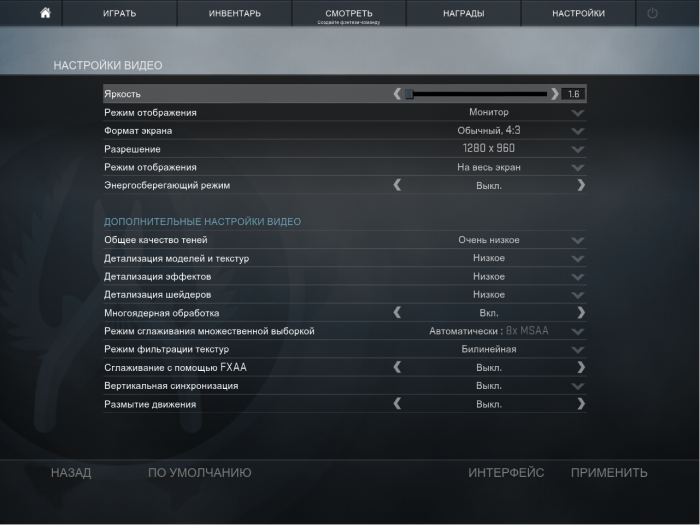
Настройка графики в CS
Также следует прописать следующие консольные команды:
Поднятие ФПС:
bind "c" "toggle cl_draw_only_deathnotices 1 0" , здесь c - любая выбранная клавиша;
Очистка крови:
bind "a" "+moveleft; r_cleardecals"
bind "d" "+moveright; r_cleardecals"
bind "s" "+back; r_cleardecals"
bind "w" "+forward; r_cleardecals"
bind "SHIFT" "+speed; r_cleardecals"
Чистка консоли:
bind z clear
Отключение радиокоманд:
ignorerad
Разогнать ФПС в КС ГО можно и с помощью соответствующих настроек ОС.
В меню ПУСК в строку поиска начните вводить «производительность, и когда появится пункт «Настройка представления и производительности системы», перейдите к нему. Отметьте строку «Обеспечить наилучшее быстродействие». Примените изменения быстродействия.
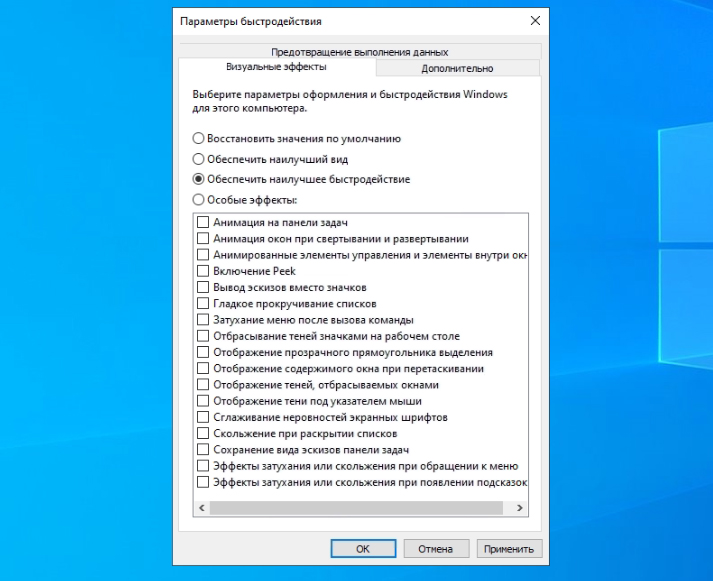
Параметры быстродействия в Windows
Теперь попробуйте запустить игру. Убедитесь, что не возникает ошибок, а количество ФПС действительно увеличилось.
Ошибки в операционной системе и мусорные файлы также могут замедлять работу Windows и, соответственно, игры. Чтобы исправить это, следует установить программу Ускоритель Компьютера. С её помощью можно оптимизировать ОС. Нужно выполнить следующие шаги:
В стартовом окне нажмите жёлтую кнопку «Сканировать компьютер». Подождите, пока софт, завершит проверку. Вы получите полную информацию о проблемах системы.
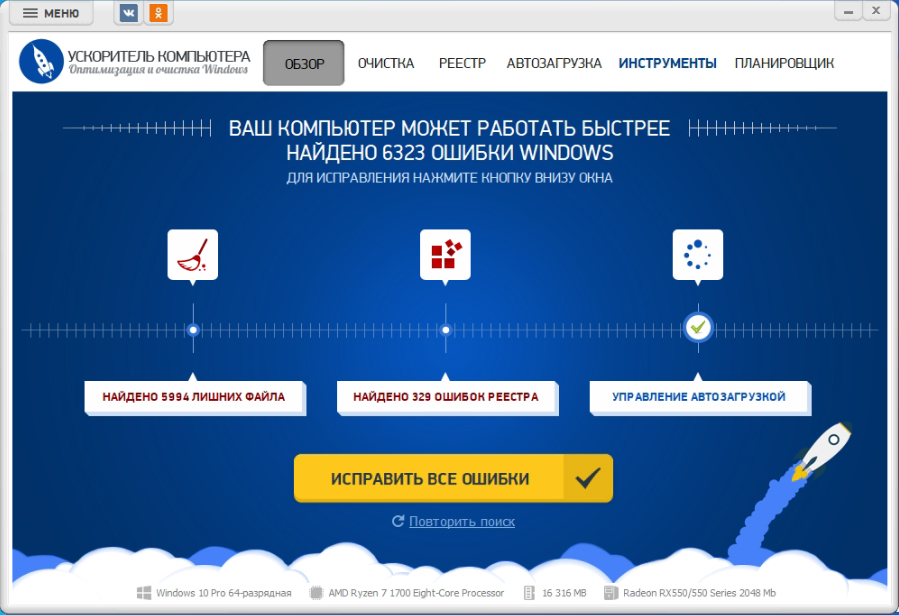
Очистка компьютера программой Ускоритель Компьютера
Освободите место на диске. Ускоритель Компьютера находит дубликаты файлов, которые можно удалить, а также покажет вам папки, которые весят очень много. Также через программу вы сможете получить удобный доступ к удалению установленных приложений. Если какими-то вы не пользуетесь больше, их следует деинсталлировать.
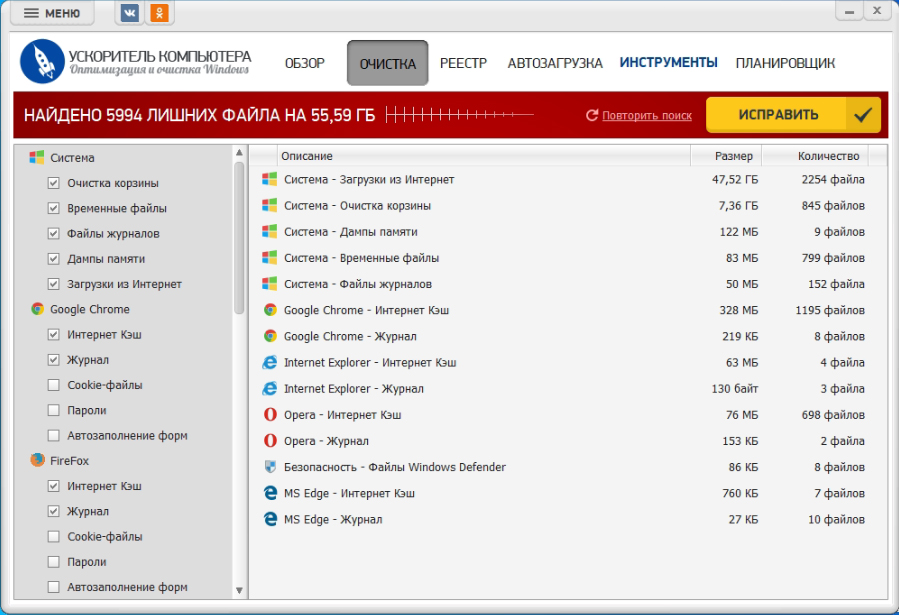
Очистка компьютера от мусора
Исправление ошибок реестра. Различные неисправности и ошибки в реестре могут также замедлять работу Виндовс. В программе все их можно исправить одним кликом.
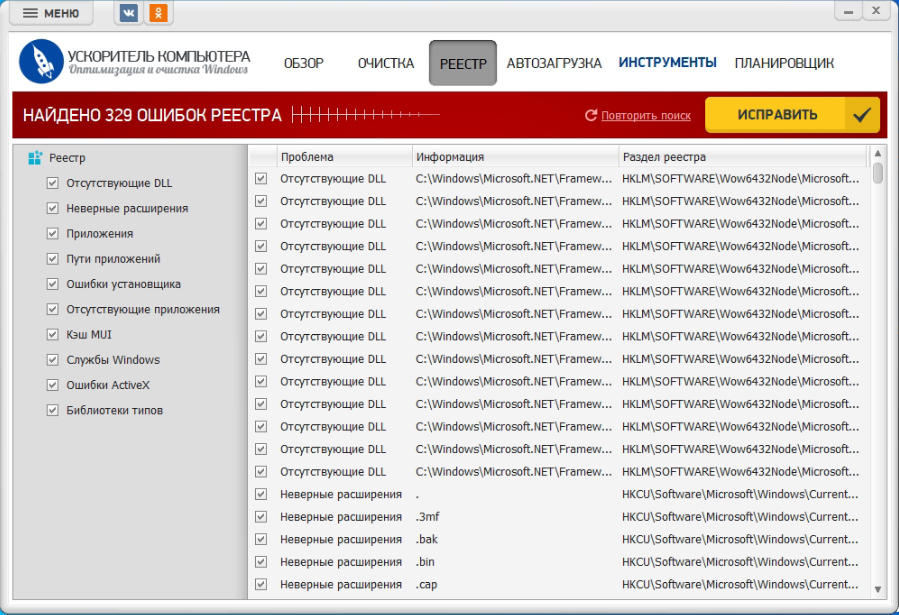
Очистка реестра
После применения Ускорителя, операционная система будет работать быстрее, а значит, вы получите больше ФПС в CS GO.
Мы разобрали, как ускорить загрузку карт в КС ГО и поднять число ФПС. Чтобы добиться наилучших результатов, имеет смысл воспользоваться всеми вышеописанными советами. Отрегулируйте настройки видеокарты и клиента Steam, оптимизируйте параметры игры под максимальную производительность и улучшите работу операционной системы с помощью программы Ускоритель Компьютера. Вы заметите, что игра станет меньше тормозить и быстрее загружаться.
Скачайте Ускоритель Компьютера:
СКАЧАТЬ УСКОРИТЕЛЬ СЕЙЧАС Размер – 25,3 Mb. Для Windows 11, 10, 8, 7 и XP.